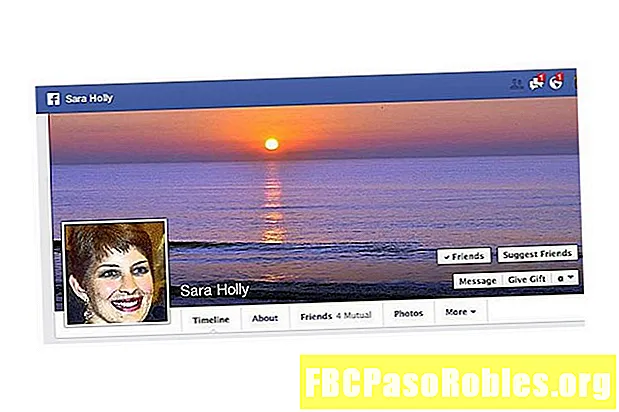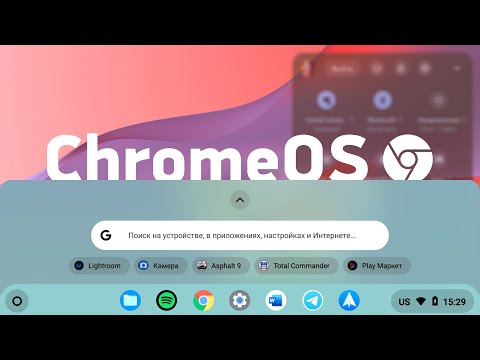
Зміст
- Створюйте та зберігайте записи за допомогою програми Камера Chromebook
- Як записувати відео за допомогою програми Chromebook Camera
- Як знайти збережені відео на Chromebook
- Перейменування відео на Chromebook
- Що робити зі своїми відео
- Інші параметри для запису відео на Chromebook
Створюйте та зберігайте записи за допомогою програми Камера Chromebook
Більшість Chromebook включає веб-камеру для відеочату, але ви також можете записувати та зберігати відео на Chromebook за допомогою вбудованого додатка Camera. Незалежно від того, чи є у вас піксельні книжки високого класу чи стара версія Chromebook, процес запису відео в основному однаковий.

Інструкції в цій статті стосуються ноутбуків, на яких працює ОС Chrome.
Як записувати відео за допомогою програми Chromebook Camera
Усі Chromebook постачаються за допомогою програми Camera. Якщо у вас старший пристрій, можливо, вам доведеться завантажити останню версію з Google Play Store. Щоб почати записувати відео на Chromebook:
-
Виберіть Запуск програми в лівому нижньому куті робочого столу.

-
Тип камера на панелі пошуку та виберіть Камера додаток, коли воно з'являється.

-
Відкриється програма для камери Фото режим за замовчуванням. Виберіть Відео з правого боку для переключення режимів.

-
Виберіть Запишіть (коло з червоною крапкою) для початку запису. Піктограма зміниться на вигляд. Щоб зупинити запис, виберіть піктограму ще раз.
Щоб встановити тимчасову затримку для камери, виберіть Налаштування передач у верхньому лівому куті вікна програми.

-
Щоб переглянути своє відео, виберіть Галерея піктограму в правому нижньому куті програми Camera. На ній з’явиться скріншот недавно записаного відео.

-
Звідси ви можете прокручувати всі ваші відео та фотографії, включаючи будь-які знімки екрана.
Якщо ваше відео виглядає зернисто, вам потрібно краще освітлення. Якщо ви не можете зніматись на вулиці, зніміть відео у добре освітленій кімнаті.

Як знайти збережені відео на Chromebook
За замовчуванням відеозаписи зберігаються у папці Завантажити. Щоб отримати доступ до своїх файлів:
-
Виберіть Запуск програми в лівому нижньому куті робочого столу.

-
Виберіть стрілку вгору, щоб розширити список програм.

-
Виберіть Файли додаток

-
Виберіть Завантаження на лівій панелі, щоб побачити ваші відео разом із усіма іншими завантаженнями.
Щоб зберегти відео на своєму Диску Google, перетягніть файл на Google Диск у лівій області.

Перейменування відео на Chromebook
Збережені відео мають імена у певному форматі із зазначенням дати та часу створення файлу. Щоб перейменувати своє відео, клацніть його правою кнопкою миші у вікні Файли додаток і виберіть Перейменуйте.
Або виберіть файл і натисніть Ctrl + Enter на клавіатурі.

Що робити зі своїми відео
Chromebook зберігає відео у форматі .webm, який ви можете використовувати в соціальних мережах, таких як YouTube. Якщо вам потрібно конвертувати відео в інший формат, наприклад .mp4, в Інтернеті доступні десятки безкоштовних послуг для конвертації відео.
Інші параметри для запису відео на Chromebook
Якщо у вас є веб-камера HD, яку ви хочете використовувати замість вбудованої камери, ви можете спробувати підключити її до свого Chromebook через один з USB-портів. Не всі веб-камери підтримують ОС Chrome, але багато хто з них.
Ряд розширень Chromebook, таких як ClipChamp та Webcam Toy, служать заміною для програми Camera за замовчуванням. Вони пропонують розширений функціонал, який особливо корисний для зовнішніх веб-камер.